【Git】Git基础操作
2018-01-11 17:53
211 查看
repository:版本库又名仓库,可以简单理解成一个目录,这个目录里面的所有文件都可以被Git管理起来,每个文件的修改、删除,Git都能跟踪,以便任何时刻都可以追踪历史,或者在将来某个时刻可以“还原”。
git init
命令:将指定目录变成Git可以管理的仓库
$ git init
Initialized empty Git repository in /Users/michael/learngit/.git/
瞬间Git就把仓库建好了,而且告诉你是一个空的仓库(empty
Git repository),细心的读者可以发现当前目录下多了一个.git的目录,这个目录是Git来跟踪管理版本库的,没事千万不要手动修改这个目录里面的文件,不然改乱了,就把Git仓库给破坏了。
git add
告诉Git,把文件添加到仓库
$ git add
readme.txt
git commit
告诉Git,把文件提交到仓库
git commit -m "wrote a
readme file"
-m后面输入的是本次提交的说明

git status
掌握仓库当前的状态
git diff
查看difference,显示的格式正是Unix通用的diff格式

提交修改和提交新文件是一样的两步,第一步是git add,第二步git commit
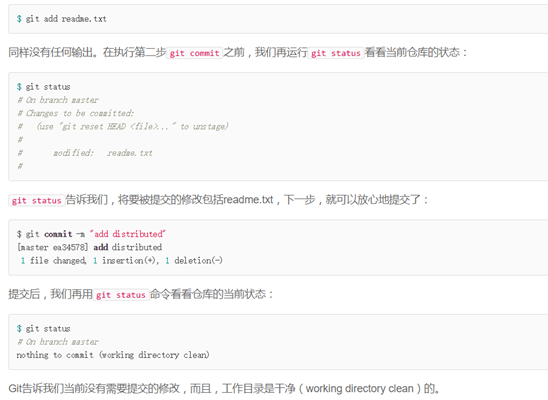
git log
显示从最近到最远的提交日志
如果嫌输出信息太多,看得眼花缭乱的,可以试试加上--pretty=oneline参数:
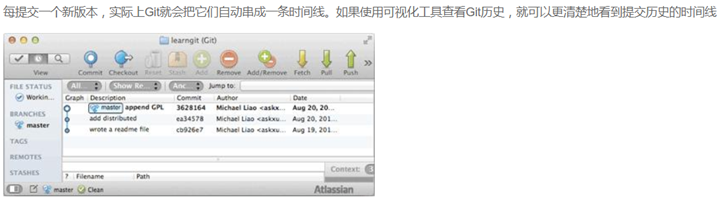
---------------------------------------------------------------------------------------------------------------------------------------------------
【版本回退】
在Git中,用HEAD表示当前版本,也就是最新的提交,上一个版本就是HEAD^,上上一个版本就是HEAD^^,当然往上100个版本写100个^比较容易数不过来,所以写成HEAD~100
git reset
$ git reset --hard HEAD^ // HEAD^,把当前版本回退到上一个节点
$ git reset --hard 3628164 // commitid,回退代码到指定的节点
HEAD is now at 3628164 append GPL
Git中关于HEAD的说明
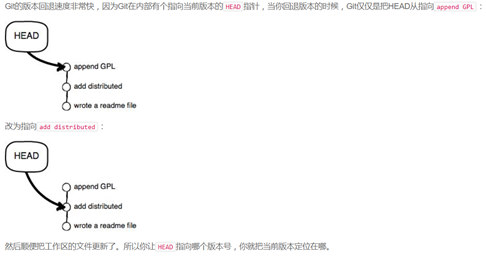
git reflog
用来记录你的每一次命令


-------------------------------------------------------------------------
【工作区和暂存区】工作区-》暂存区-》分支
工作区:电脑里看到的目录,
.git隐藏目录:版本库,包含:暂存区:Stage + 第一个分支master + 指针HEAD
Git add: 提交文件到暂存区
Git commit:将暂存区所有文件提交到当前分支
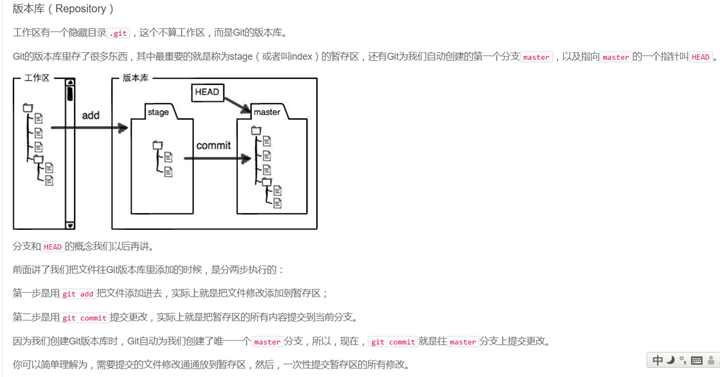
提交后
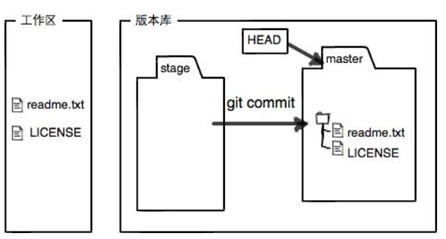
Git管理的是修改,不是文件
有问题:第一次修改 -> git add -> 第二次修改 -> git commit:第2次修改不会合入
正确:第一次修改 -> git add -> 第二次修改 -> git add -> git commit
------------------------------------------------------------------------------------
【撤销修改】
场景1:当你改乱了工作区某个文件的内容,想直接丢弃工作区的修改时,用命令git checkout -- file。
场景2:当你不但改乱了工作区某个文件的内容,还添加到了暂存区时,想丢弃修改,分两步,第一步用命令git reset HEAD file,就回到了场景1,第二步按场景1操作。
-----------------------------------------------------------------------------------
【删除文件】
$ rm test.txt // 工作区删除文件
Git知道你删除了文件,因此,工作区和版本库就不一致了,git status命令会立刻告诉你哪些文件被删除了
1) 从版本库删除文件
$ git rm test.txt
rm 'test.txt'
$ git commit -m "remove test.txt"
2)// 从版本库恢复本地误删的文件
$ git checkout -- test.txt
-----------------------------------------------------------------------------------
【远程仓库】
Git是分布式版本控制系统,同一个Git仓库,可以分布到不同的机器上。
找一台电脑充当服务器的角色,每天24小时开机,其他每个人都从这个“服务器”仓库克隆一份到自己的电脑上,并且各自把各自的提交推送到服务器仓库里,也从服务器仓库中拉取别人的提交; ----》GitHub
1)通过生成公钥和私钥:公钥提交给GitHub,私钥本地保存,这样GitHub就可以通过SSH协议确保修改是本人操作,解决仿冒的问题
2)GitHub允许你添加多个Key。假定你有若干电脑,你一会儿在公司提交,一会儿在家里提交,只要把每台电脑的Key都添加到GitHub,就可以在每台电脑上往GitHub推送了。
在GitHub上免费托管的Git仓库,任何人都可以看到喔(但只有你自己才能改)。所以,不要把敏感信息放进去
要关联一个远程库,使用命令git remote add origin git@server-name:path/repo-name.git;
关联后,使用命令git push -u origin master第一次推送master分支的所有内容;
此后,每次本地提交后,只要有必要,就可以使用命令git push origin master推送最新修改;
-----------------------------------------------------------------------------------
【从远程库克隆】
git clone git@github.com:michaelliao/gitskills.git
-----------------------------------------------------------------------------------
【分支管理】
每次提交,Git都把它们串成一条时间线,这条时间线就是一个分支。
在Git里,这个分支叫主分支,即master分支。HEAD严格来说不是指向提交,而是指向master,master才是指向提交的,所以,HEAD指向的就是当前分支。
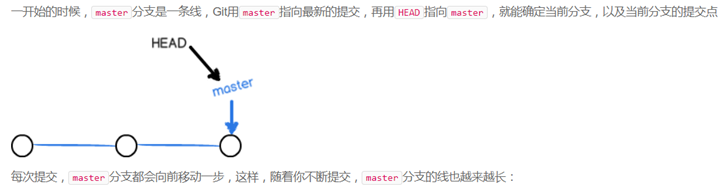
创建新的分支后
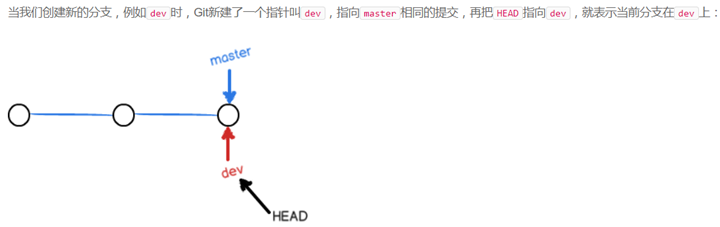

删除分支

查看分支:git branch
创建分支:git branch <name>
切换分支:git checkout <name>
创建+切换分支:git checkout -b <name>
合并某分支到当前分支:git merge <name>
删除分支:git branch -d <name>

-----------------------------------------------------------------------------------
解决冲突
master和feature分支都有修改,如果想合并feature到master分支,会提示合并冲突。
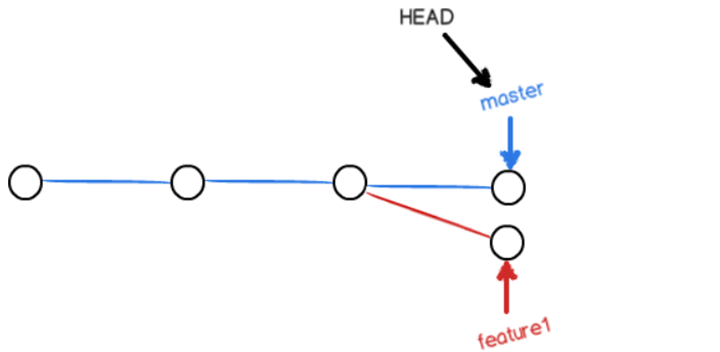
此时需要查看差异,在主分支重新修改,然后合入。
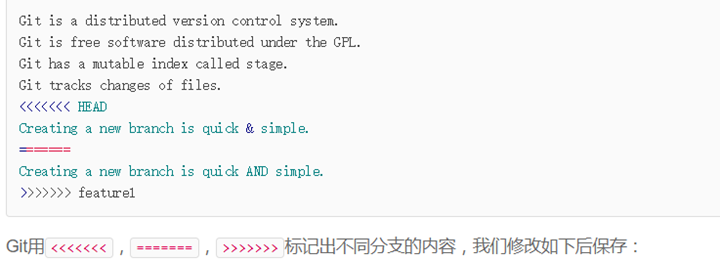

-----------------------------------------------------------------------------------------------------------------------------------------------------
当手头工作没有完成时,先把工作现场git stash一下,然后去修复bug,修复后,再git stash pop,回到工作现场。
------------------------------------------------------------------------------------------------------------------------------
查看远程库信息,使用git remote -v;
本地新建的分支如果不推送到远程,对其他人就是不可见的;
从本地推送分支,使用git push origin branch-name,如果推送失败,先用git pull抓取远程的新提交;
在本地创建和远程分支对应的分支,使用git checkout -b branch-name origin/branch-name,本地和远程分支的名称最好一致;
建立本地分支和远程分支的关联,使用git branch --set-upstream branch-name origin/branch-name;
从远程抓取分支,使用git pull,如果有冲突,要先处理冲突。
------------------------------------------------------------------------------------------------------------------------------
【标签操作】
命令git tag <name>用于新建一个标签,默认为HEAD,也可以指定一个commit id;
git tag -a <tagname> -m "blablabla..."可以指定标签信息;
git tag -s <tagname> -m "blablabla..."可以用PGP签名标签;
命令git tag可以查看所有标签。
命令git push origin <tagname>可以推送一个本地标签;
命令git push origin --tags可以推送全部未推送过的本地标签;
命令git tag -d <tagname>可以删除一个本地标签;
命令git push origin :refs/tags/<tagname>可以删除一个远程标签。
git init
命令:将指定目录变成Git可以管理的仓库
$ git init
Initialized empty Git repository in /Users/michael/learngit/.git/
瞬间Git就把仓库建好了,而且告诉你是一个空的仓库(empty
Git repository),细心的读者可以发现当前目录下多了一个.git的目录,这个目录是Git来跟踪管理版本库的,没事千万不要手动修改这个目录里面的文件,不然改乱了,就把Git仓库给破坏了。
git add
告诉Git,把文件添加到仓库
$ git add
readme.txt
git commit
告诉Git,把文件提交到仓库
git commit -m "wrote a
readme file"
-m后面输入的是本次提交的说明

git status
掌握仓库当前的状态
git diff
查看difference,显示的格式正是Unix通用的diff格式

提交修改和提交新文件是一样的两步,第一步是git add,第二步git commit
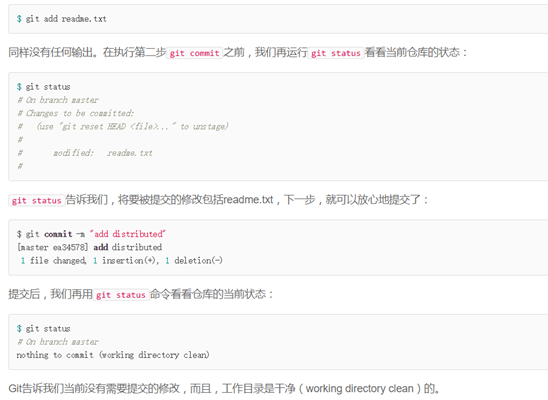
git log
显示从最近到最远的提交日志
如果嫌输出信息太多,看得眼花缭乱的,可以试试加上--pretty=oneline参数:
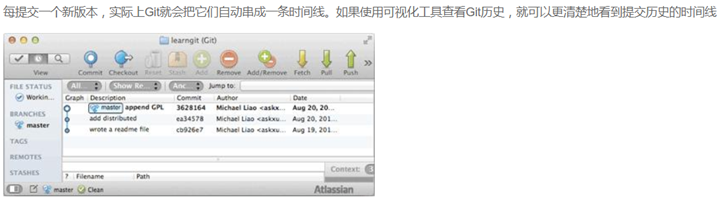
---------------------------------------------------------------------------------------------------------------------------------------------------
【版本回退】
在Git中,用HEAD表示当前版本,也就是最新的提交,上一个版本就是HEAD^,上上一个版本就是HEAD^^,当然往上100个版本写100个^比较容易数不过来,所以写成HEAD~100
git reset
$ git reset --hard HEAD^ // HEAD^,把当前版本回退到上一个节点
$ git reset --hard 3628164 // commitid,回退代码到指定的节点
HEAD is now at 3628164 append GPL
Git中关于HEAD的说明
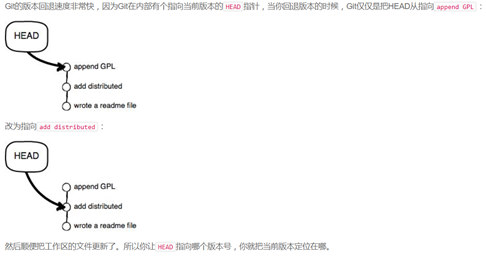
git reflog
用来记录你的每一次命令


-------------------------------------------------------------------------
【工作区和暂存区】工作区-》暂存区-》分支
工作区:电脑里看到的目录,
.git隐藏目录:版本库,包含:暂存区:Stage + 第一个分支master + 指针HEAD
Git add: 提交文件到暂存区
Git commit:将暂存区所有文件提交到当前分支
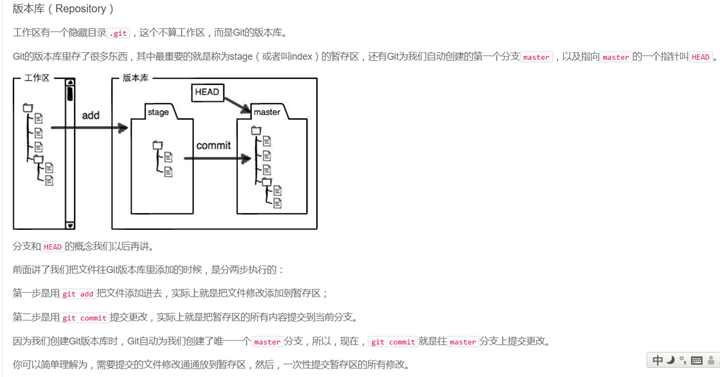
提交后
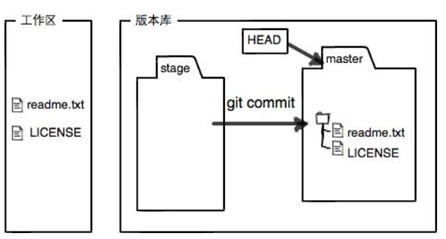
Git管理的是修改,不是文件
有问题:第一次修改 -> git add -> 第二次修改 -> git commit:第2次修改不会合入
正确:第一次修改 -> git add -> 第二次修改 -> git add -> git commit
------------------------------------------------------------------------------------
【撤销修改】
场景1:当你改乱了工作区某个文件的内容,想直接丢弃工作区的修改时,用命令git checkout -- file。
场景2:当你不但改乱了工作区某个文件的内容,还添加到了暂存区时,想丢弃修改,分两步,第一步用命令git reset HEAD file,就回到了场景1,第二步按场景1操作。
-----------------------------------------------------------------------------------
【删除文件】
$ rm test.txt // 工作区删除文件
Git知道你删除了文件,因此,工作区和版本库就不一致了,git status命令会立刻告诉你哪些文件被删除了
1) 从版本库删除文件
$ git rm test.txt
rm 'test.txt'
$ git commit -m "remove test.txt"
2)// 从版本库恢复本地误删的文件
$ git checkout -- test.txt
-----------------------------------------------------------------------------------
【远程仓库】
Git是分布式版本控制系统,同一个Git仓库,可以分布到不同的机器上。
找一台电脑充当服务器的角色,每天24小时开机,其他每个人都从这个“服务器”仓库克隆一份到自己的电脑上,并且各自把各自的提交推送到服务器仓库里,也从服务器仓库中拉取别人的提交; ----》GitHub
1)通过生成公钥和私钥:公钥提交给GitHub,私钥本地保存,这样GitHub就可以通过SSH协议确保修改是本人操作,解决仿冒的问题
2)GitHub允许你添加多个Key。假定你有若干电脑,你一会儿在公司提交,一会儿在家里提交,只要把每台电脑的Key都添加到GitHub,就可以在每台电脑上往GitHub推送了。
在GitHub上免费托管的Git仓库,任何人都可以看到喔(但只有你自己才能改)。所以,不要把敏感信息放进去
要关联一个远程库,使用命令git remote add origin git@server-name:path/repo-name.git;
关联后,使用命令git push -u origin master第一次推送master分支的所有内容;
此后,每次本地提交后,只要有必要,就可以使用命令git push origin master推送最新修改;
-----------------------------------------------------------------------------------
【从远程库克隆】
git clone git@github.com:michaelliao/gitskills.git
-----------------------------------------------------------------------------------
【分支管理】
每次提交,Git都把它们串成一条时间线,这条时间线就是一个分支。
在Git里,这个分支叫主分支,即master分支。HEAD严格来说不是指向提交,而是指向master,master才是指向提交的,所以,HEAD指向的就是当前分支。
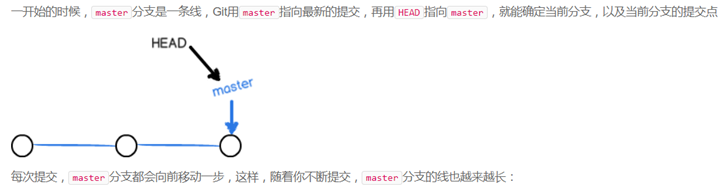
创建新的分支后
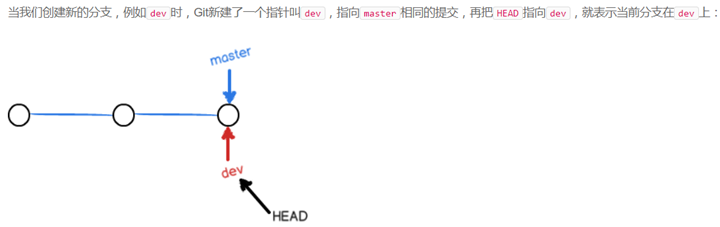

删除分支

查看分支:git branch
创建分支:git branch <name>
切换分支:git checkout <name>
创建+切换分支:git checkout -b <name>
合并某分支到当前分支:git merge <name>
删除分支:git branch -d <name>

-----------------------------------------------------------------------------------
解决冲突
master和feature分支都有修改,如果想合并feature到master分支,会提示合并冲突。
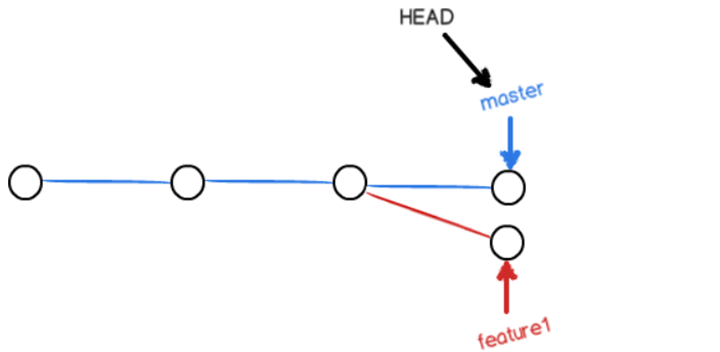
此时需要查看差异,在主分支重新修改,然后合入。
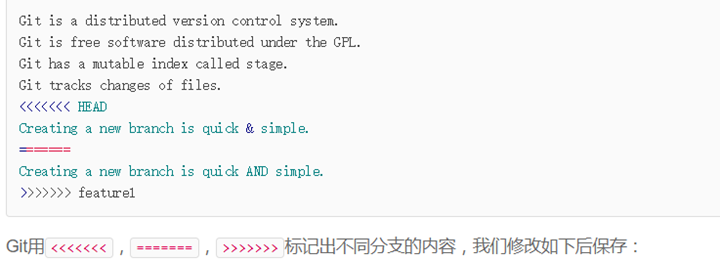

-----------------------------------------------------------------------------------------------------------------------------------------------------
当手头工作没有完成时,先把工作现场git stash一下,然后去修复bug,修复后,再git stash pop,回到工作现场。
------------------------------------------------------------------------------------------------------------------------------
查看远程库信息,使用git remote -v;
本地新建的分支如果不推送到远程,对其他人就是不可见的;
从本地推送分支,使用git push origin branch-name,如果推送失败,先用git pull抓取远程的新提交;
在本地创建和远程分支对应的分支,使用git checkout -b branch-name origin/branch-name,本地和远程分支的名称最好一致;
建立本地分支和远程分支的关联,使用git branch --set-upstream branch-name origin/branch-name;
从远程抓取分支,使用git pull,如果有冲突,要先处理冲突。
------------------------------------------------------------------------------------------------------------------------------
【标签操作】
命令git tag <name>用于新建一个标签,默认为HEAD,也可以指定一个commit id;
git tag -a <tagname> -m "blablabla..."可以指定标签信息;
git tag -s <tagname> -m "blablabla..."可以用PGP签名标签;
命令git tag可以查看所有标签。
命令git push origin <tagname>可以推送一个本地标签;
命令git push origin --tags可以推送全部未推送过的本地标签;
命令git tag -d <tagname>可以删除一个本地标签;
命令git push origin :refs/tags/<tagname>可以删除一个远程标签。
相关文章推荐
- git基础操作语句
- Git基础操作
- git基础操作
- 使用git和github管理自己的项目---基础操作学习
- 使用git和github管理自己的项目---基础操作学习
- git 的一些基础操作
- 使用git和github管理自己的项目---基础操作学习
- GIT笔记:基础操作(1)
- GIT操作基础指南
- Git 基础 - 撤消操作
- Git 一些基础操作命令
- git 的一些基础操作
- git基础--Windows下的常用操作
- git for mac 基础操作命令
- Mac下Git基础操作命令(二)
- 2.4 Git 基础 - 撤消操作
- git 的一些基础操作
- Git基础操作
- Git基础入门(三)Git基本操作
- Git基础操作
